
うぉ~、レース系ロードバイクYouTuberに大ピンチ襲来(; ・`д・´) パワーや速度などの走行ログを動画に載せる編集ソフトGarminのVirb Editにスクリプトエラーが出て、オレ様の極大パワーを表示できなくなってしまったではありませんか(◎_◎;)!!!
どうすれば、ロードバイク動画、特に富士ヒルやJBCFなどのレース動画に走行ログを表示させることができるのか!? その方法について、ZAPPEIが誇るYouTuberなホッシーさんにご教示いただきました。
ホッシーさんから教えていただいたロードバイク動画に走行ログを表示する方法、富士ヒルも近いことですし、ぜひご確認ください!
Garmin Virb Editでログを同期できません
ことの発端は5月22日(日)の赤城オフロードの動画を編集しようとしたときのこと。いつものようにVirb Editでワタクシの極大パワーを表示させ愉悦に浸ろうと思っていたのです。
なんですか、スクリプトエラーって?
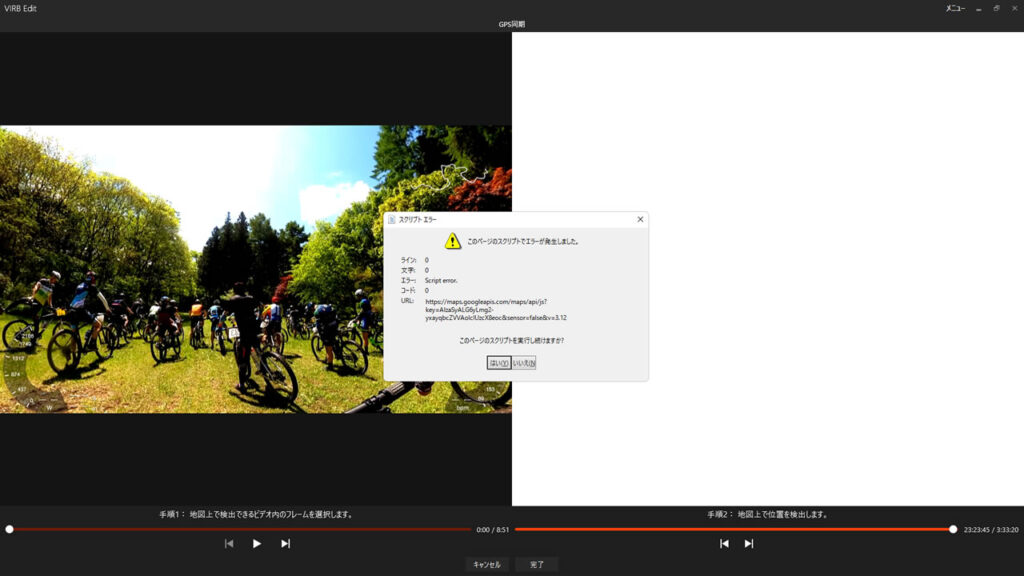
Virb Editでfitファイルを読み込み、G-Metrix同期で時刻合わせをしようとしたところ!! おおぅ、なんだぜ、このポップアップは(・_・;)
スクリプトエラーと表示されて、地図が表示されないではありませんか。これは困った。地図が表示されなければ走行ログをより正確に同期させることができません。どうすりゃいいんだい、富士ヒル近いというのに!!
ホッシーさんに聞く、走行ログを動画に表示させる方法
悩みに悩んで、ツイッターで心の内をダダ洩れにしたところ、おぉ、ありがたや(;´Д`) 動画編集に詳しい静岡ZAPPEIのホッシーさんが物凄く丁寧に教えてくださいました。
走行ログを表示させるために用意するもの
というわけで、今回の記事はホッシーさんに特別に許可をいただきまして、教えていただいた方法を共有させていただきます。まず、走行ログを表示するために必要なものから!
必要なもの
- 走行ログ
- 走行動画
- 緑の背景画像でつくった走行動画と同じ(かそれ以上の)尺のクロマキー合成用動画
- Virb Edit(走行ログ表示用)
- 別の動画編集ソフト(Adobe Premiere Proなど)
走行ログを表示させるための手順
ホッシーさん曰く、キーワードは「クロマキー合成」であります。特撮で使う、緑の背景を抜く手法でありますな。
クロマキー合成の手順は以下の通りです。
クロマキー合成の手順
- 走行動画と同じ(かそれ以上の)尺の緑・背景の動画をつくる
- 緑・背景の動画にVirb Editで走行ログをつける(同期は一切無視)
- 別の編集ソフトで走行動画と、Virb Editで作成した緑・背景+走行ログの動画を読み込む
- 別の編集ソフトで緑・背景+走行ログの動画の「緑」を削除する
- 別の編集ソフトで走行ログの時刻・位置合わせを行う
- 完成!
クロマキー合成による走行ログ有りロードバイク動画の作り方
必要なものと全体の手順を確認したら、早速にクロマキー合成にチャレンジしてみましょう! Virb Edit単体でできたときと比べて2工程ほど増えたけど、なるほど、この方法は確実で簡単かもしれません。
①背景用の動画をつくる
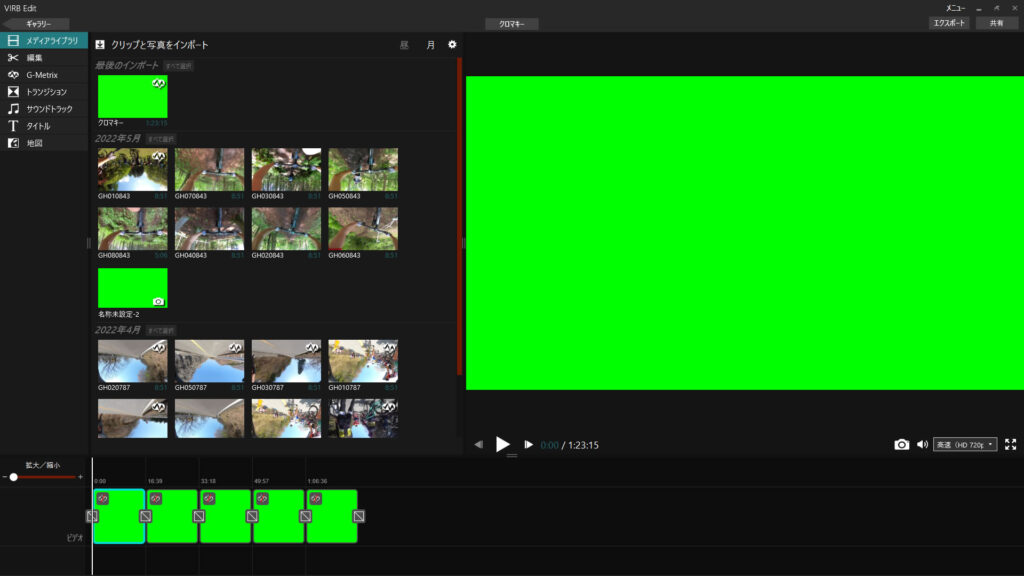
まずは走行動画と同じ尺(長さ)の緑の背景用動画をつくります。ここではまだ走行ログをつけないのでご注意を。
背景の緑色は「#00FF00」が一般的。動画の解像度(4Kとか1920×1080とか)に合わせた緑色の背景画像を用意し、それを動画編集ソフトで尺の長さだけ伸ばして、“動画として”書き出せば、最初の工程はクリアです。
1920×1080でよければコチラにご用意しました。適宜右クリックでダウンロードしてお使いください。
ちなみに、この工程をすっ飛ばして、いきなり次の工程(Virb Editでログをつける)をやっても、走行ログが動きません。なので、最初に緑の背景動画をつくるのは必須であります。
②Virb Editで背景動画に走行ログをつける
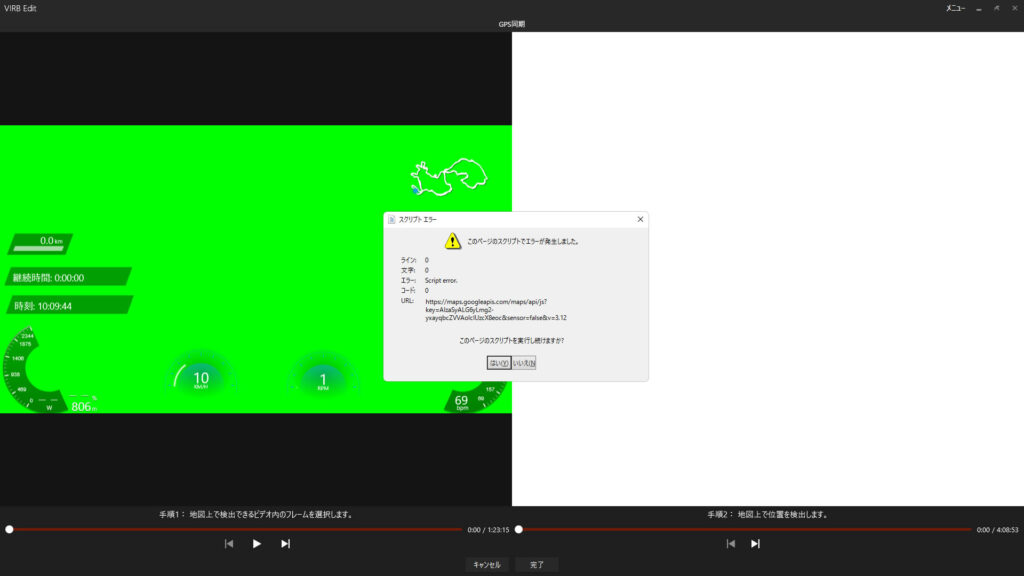
背景動画をつくったら、Virb Editで走行ログをつけます。走行ログを読み込むとスクリプトエラーが表示されますがムシムシ。
開始時刻などの同期は別の動画編集ソフトでやりますので、ここでの作業は背景動画に走行ログを表示させることが目的です。
③別の編集ソフトで走行動画と緑・背景+走行ログの動画を読み込む
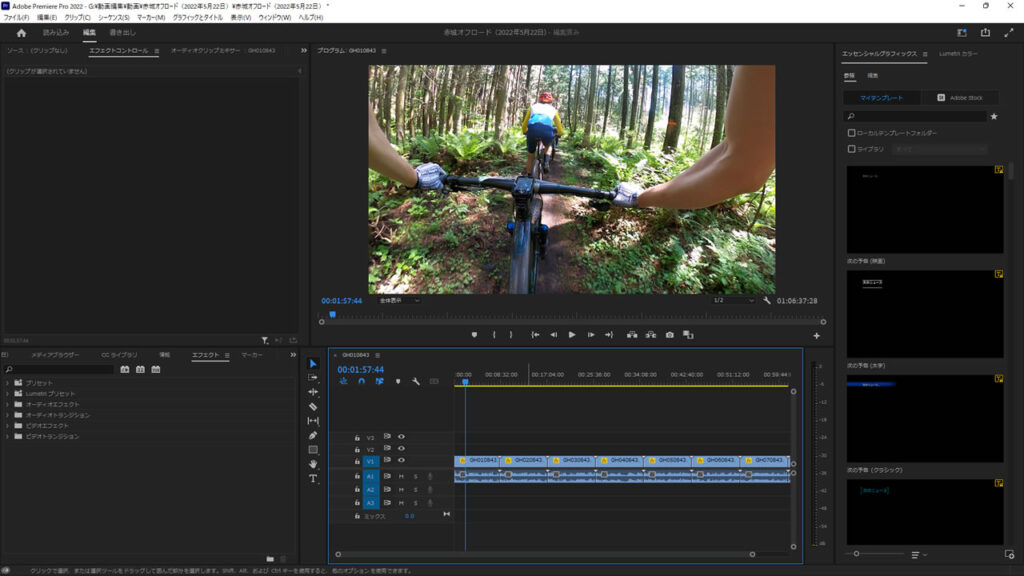
Virb Editで背景動画に走行ログをつけたら書き出して、Virb Editでの作業は終了。次は別の編集ソフトでの作業になります。
ここではAdobe Premiere Proを使っていますが、クロマキー合成できるソフトは他にもあります。
2022年5月25日の調べで、クロマキー合成できる無料ソフトはAviUtl、Shotcut、iMovie(macのみ)だそう。有料どころだとPremiere ProやFinal Cut Proが有名です。
④編集ソフトで緑・背景+走行ログの動画の「緑」を削除する
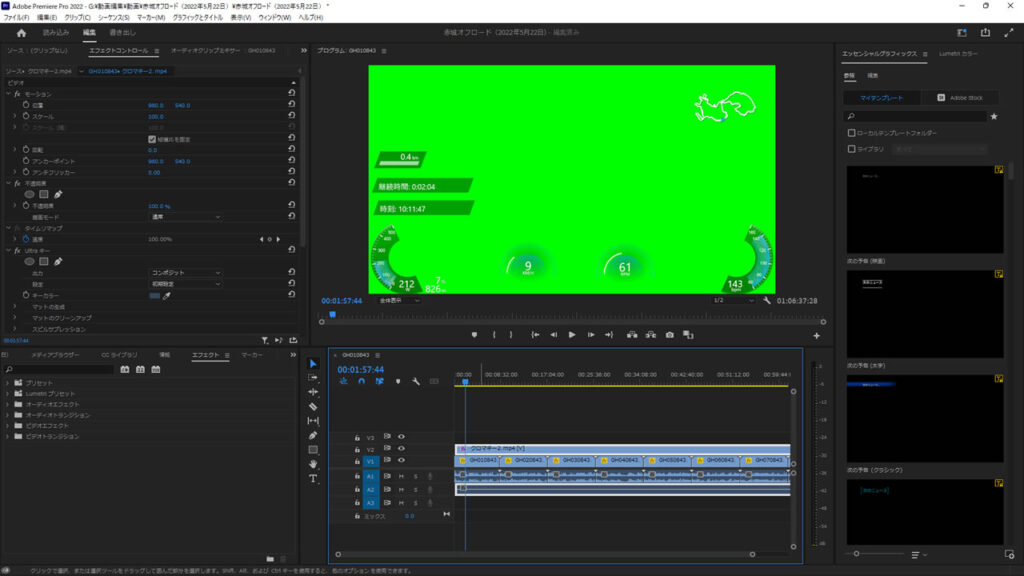
走行動画の上に、緑・背景の動画を重ねたら、いよいよ合成作業のスタート! Adobe Premiere Proでの作業にて恐縮ですが、まず「エフェクト→キーイング→ultraキー」で「ultraキー」を選択し、緑・背景の動画に適用します。
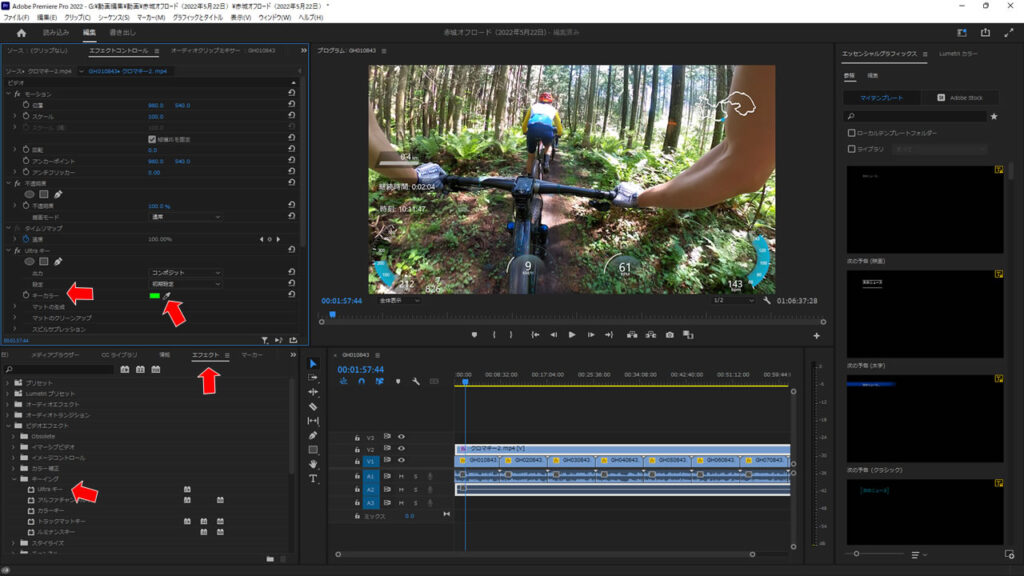
緑・背景の動画に「ultraキー」が適用されたら、「エフェクトコントロール→キーカラー→スポイトツール」を選択。スポイトで緑・背景の動画の緑を選択すると!!!
緑がパッと消えて、おぉ!! 走行ログが走行動画に表示されているではありませんか(゚∀゚)!!
凄い凄いぞ、クロマキー合成(◎_◎;) こんなあっという間だとは知らなかったわい。
⑤走行ログと走行動画の位置・時刻合わせをして完成
ここまでできたら、最後のステップ! 走行ログと走行動画の位置・時刻合わせを行います。んが、これが地味に中々大変(;^_^A
だいたい目分量で合わせていかなければならないので、性格が出てしまうかもしれません(-_-;)
地図と時刻で合わせられるVirb Editは便利だったなぁ・・・復活してほしいなぁ。。。
クロマキー合成による走行ログ表示で気を付けたいこと
というわけで、以上がホッシーさんに教えていただいたクロマキー合成による走行ログの表示方法でありました。詳細かつ丁寧に教えていただき、ホント感謝であります! これで富士ヒルも動画に走行ログつけちゃうぞ(゚∀゚)!
正確かつ分かりやすい走行ログが必須
さて、実際にクロマキー合成の作業を初体験して感じた反省点というか、本番で気を付けなければいけない点をば。
位置・時刻を目分量で合わせるのがとても難しいのです。どうしても大雑把になったり、位置がずれてしまったりしてしまうのですね。
なので、始まりの位置と時刻が明確に分かるような走行ログを、“実際に走るとき”につくるよう心しておかなければいけません。具体的には、動画のスタート時間とサイコンのスタート時間を(ほぼ)一緒にするとか、そういった工夫が必要になります。

ここは試行錯誤が必要かも。やっぱりぶっつけ本番は怖いので、富士ヒル本番前に何度か試走動画をつくってみよう、そうしよう・・・新調したGoProで(´_ゝ`)
以上、ホッシーさんに学ぶクロマキー合成のやり方! Virb Editが半死状態でもロードバイク動画に走行ログをつけることができました(゚∀゚)! なお話でした。動画編集を教えていただいたホッシーさんには感謝感謝です! 富士ヒルでお会いするのを楽しみにしております!




コメント
コースケ@峠のよろず屋さん、ありがとうございます。
おぉ~できましたできました!! 情報めっちゃありがとうございます!
Virb Editを引き続き使う方法、ぜひとも紹介させてくださいませm(_ _)m
詳細な記事とても参考になりました。ありがとうございます。
Virb Editのスクリプトエラーの件、↓の手順でレジストリにエントリーを追加し、Virb EditからEdgeのIEエミュレーション強制的に使うようにしてやれば動きました!是非お試しください。
https://forums.garmin.com/apps-software/mac-windows-software/f/virb-edit-windows/294764/script-error-on-that-page—virb-edit—api-issues/1429507#1429507